PS基底凸现效果怎么制作? PS图片调色的技巧
ps怎么把图片变成基底凸现效果,该怎么操作呢?下面我们就来看看详细的教程。

我们用ps打开一张需要变成基底凸现效果的图片,如图所示。
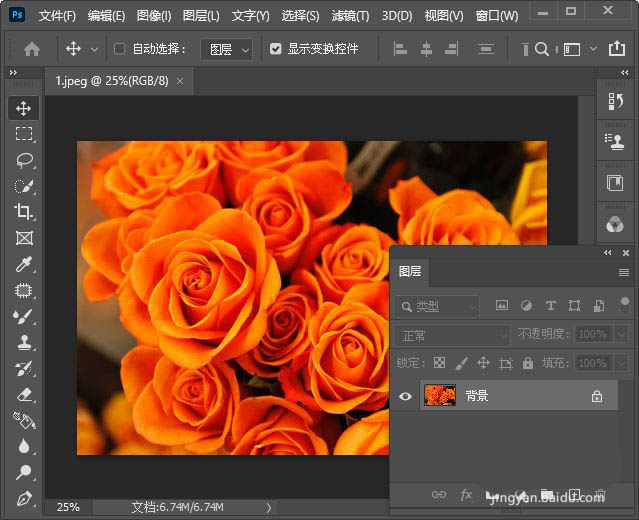
接着,我们选中背景图层,点击【滤镜】找到【滤镜库】,如图所示。
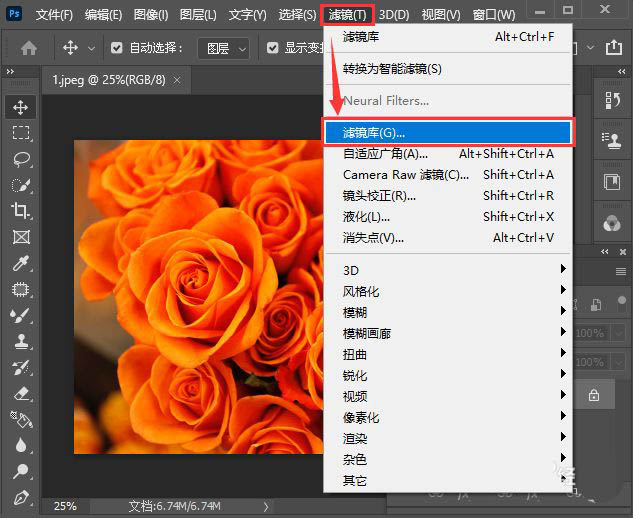
我们在素描中选择【基底凸现】,如图所示。
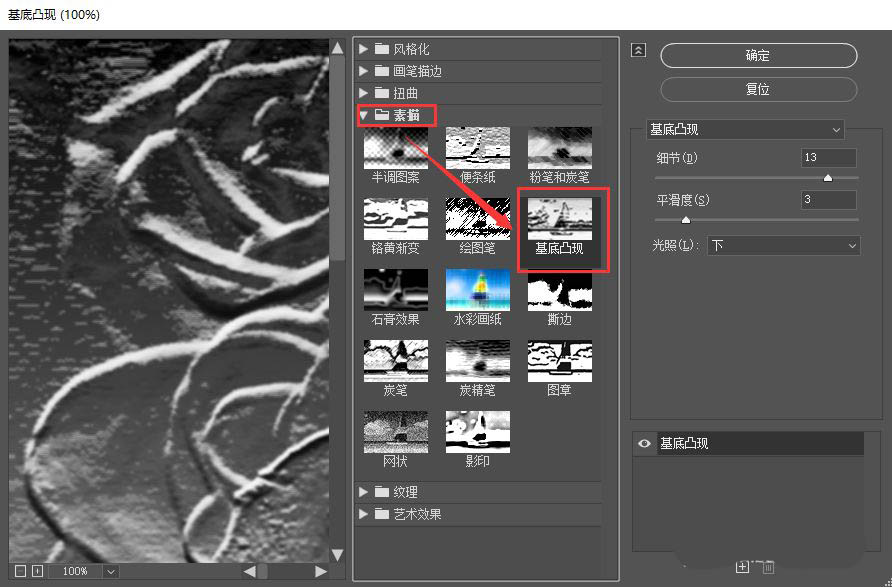
接下来,我们可根据自己的需要调整细节和平滑度的参数,光照默认为【下】,点击【确定】,如图所示。
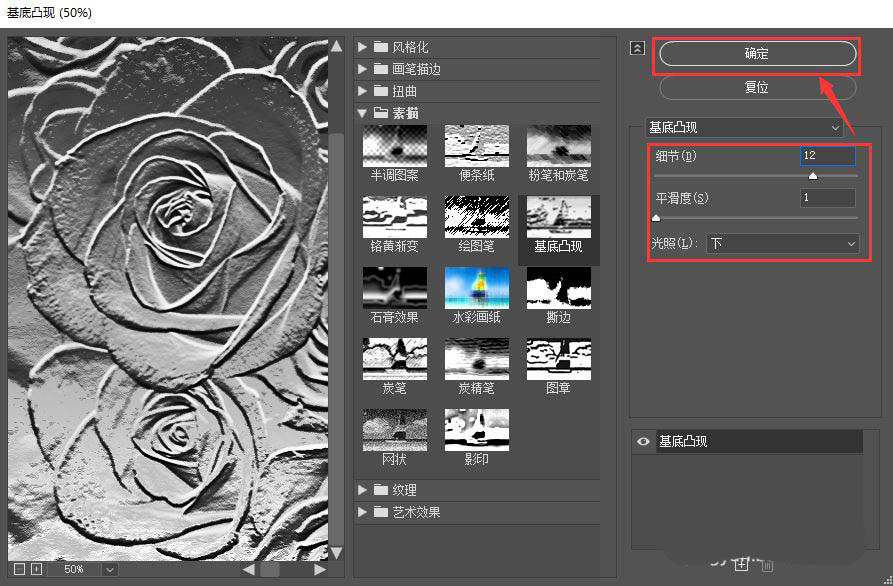
我们现在看到基底凸现的图片颜色变成银灰色了,如图所示。
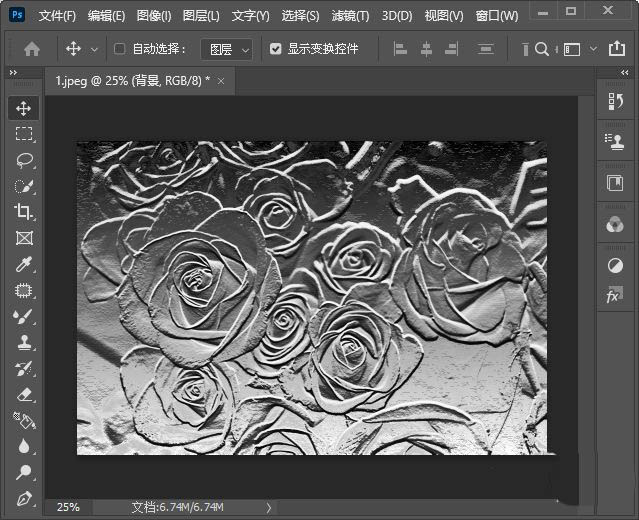
最后,我们新建一个空白图层填充为红色,设置为【正片叠底】就完成了。
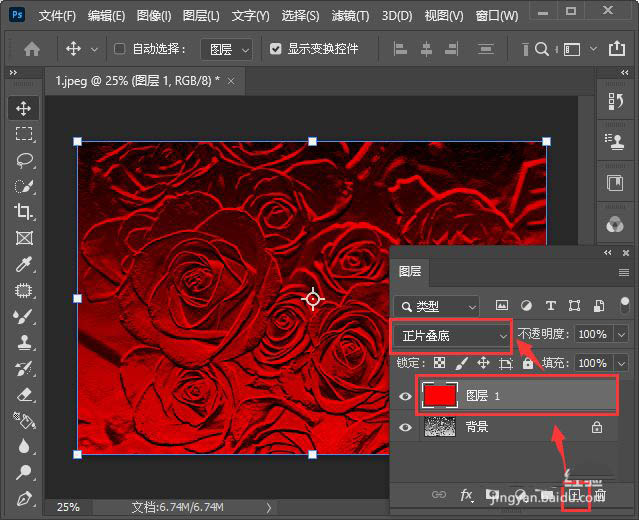
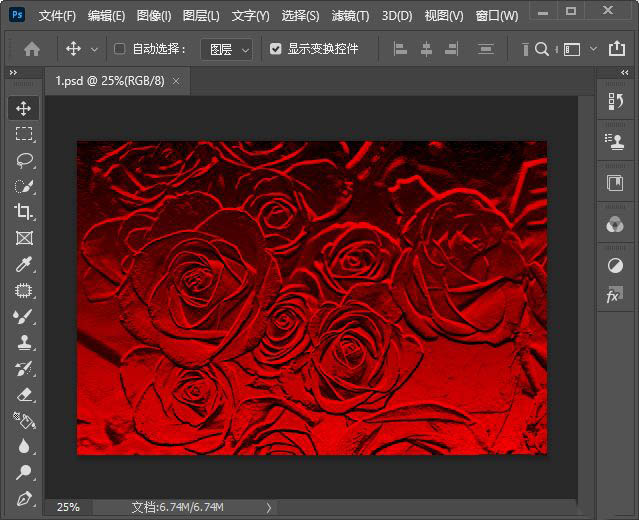
以上就是ps图片调色的技巧,希望大家喜欢,请继续关注PSD素材网(www.PSD.cn)。
-

PS科技感光线怎么调色? PS线条换成其他颜色的技巧
2022-10-07 9
-

PS图片怎么调成木刻磨砂效果? PS做出磨砂效果的技巧
2022-10-07 8
-

PS照亮边缘的滤镜效果在哪? PS图片添加照亮边缘滤镜的技巧
2022-10-07 13
-

PS怎么去除面部颜色? PS调节人脸皮肤颜色的技巧
2022-10-07 75
-

PS调色颜色只有黑白灰怎么办? PS颜色只有黑白灰的解决办法
2022-10-07 483
-

PS怎么将银碗变金碗? PS饰品调色的技巧
2022-10-07 8
-

图片偏灰不通透怎么调色? PS快速修正偏灰或对比度不强的图片
2022-10-07 10
-

PS图片怎么调新海诚动漫风滤镜效果? PS新海诚动漫风调色的技巧
2022-10-07 65
-

PS怎么做漂亮的彩色花瓣? PS花瓣花瓣调色技巧
2022-10-07 24
-

怎么调成巧克力肤色?用PS给人物调成巧克力肤色教程
2022-10-07 4
-

PS图片怎么整体调色? PS静谧蓝色调参数值的设置方法
2022-10-07 12
-

PS2021图片怎么上色? PS2021图片调色的技巧
2022-10-07 19
-

如何将照片调成日系青色胶片质感?用PS将照片调成日系青色胶片质感教程
2022-10-07 9
-

PS怎么用Camera Raw滤镜调色? Camera Raw调色技巧
2022-10-07 18
-

PS中Camera Raw打开无反应咋办? CameraRaw假死的解决办法
2022-10-07 106
-

PS曲线调色有什么技巧?PS曲线调色技巧教程
2022-10-07 7
-

使用PS结合LR调出奶茶色夜景人像暖色艺术效果教程
2022-10-07 16
-

使用PS给偏灰色的色达清晨调出暖色城市效果教程
2022-10-07 9
-

使用PS中的橡皮擦工具将图像转为美丽的日落图像教程
2022-10-07 7
-

如何使用PS给风景添加一些元素?用PS给城市风景添加云彩元素教程
2022-10-07 9
-

如何给照片添加欧美色调?使用PS给美女照片添加欧美色调教程
2022-10-07 8